Грешка в елиминиране на 0xc000007b при стартиране на iTunes

- 1332
- 164
- Leslie Jacobi
Собствениците на Apple устройства, които използват многофункционалната програма на iTunes за различни цели, могат да се сблъскат с проблеми в процеса или при стартиране на услугата. Редица подобни проблеми включват грешка с кода 0xc000007b, който се появява сред Windows OS по различни причини. Стартирането на програми на компютъра изисква определени компоненти на системата и файловете за приложения, участващи в този процес. Но не само нарушаването на целостта или липсата на необходимите елементи може да попречи на потребителя да започне работа с Услугата.

Алгоритъм за корекция на грешки 0xc000007b при стартиране на iTunes.
Ако Aytyuns не стартира и дава грешка 0xc000007b, редица фактори могат да бъдат причината за появата на този неуспех:
- отсъствие или повреда на компонентите на системата, файлове на библиотеката на iTunes;
- несъответствие на съдържанието на данните;
- Програмен конфликт, несъвместимост на файлове на Aytyuns и компоненти на OS;
- пречка за пускането на злонамерен софтуер;
- гост режим;
- При инсталиране или актуализиране на приложението, процесът беше прекъснат, файловете бяха заредени неправилно и други повреди на софтуера.
Причините за появата на грешка 0xc000007b при стартиране на iTunes, както и други услуги могат да бъдат няколко, пътят на решаването му зависи от източника на проблема.
Методи за коригиране на грешки 0xe8000065 в iTunes
Въпреки факта, че не е лесно обикновеният потребител да разбере истинската причина за възникналия проблем, методът за тестване на различни начини за премахване на грешка 0xc000007b при стартиране на iTunes може независимо да се справи със задачата.
Метод 1. Актуализиране на драйверите
Остарелите или повредени шофьори са чести виновници на неизправности при стартиране и други софтуерни действия. За да премахнете грешката 0xe8000065, понякога е достатъчно да актуализирате драйверите от официалния ресурс и да рестартирате компютъра, след което проблемът ще бъде решен.
Метод 2. Стартиране на съвместимост
Конфликтът на операционната система и приложението се коригират чрез избора на подходящи параметри. За да поправите грешката 0xe8000065 в този случай, е необходимо да стартирате AityUns в режим на съвместимост с по -старата версия на операционната зала. Това изисква редица прости действия:
- Кликнете върху изпълнителния директор на програмата (iTunes file.exe) с правилния бутон на мишката за изхода на менюто, където избираме елемента "Свойства" в долната част на списъка;
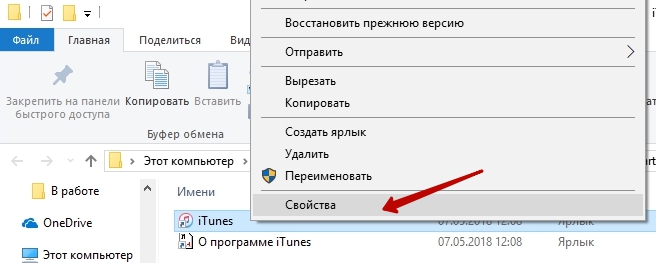
- В прозореца, който се появява, влизаме в раздела „съвместимост“;
- Поставяме знамето срещу линията „Стартиране в режим на комбиниране“ и подбираме опцията от списъка на версиите на ОС (можете да опитате алтернативно);
- Щракнете върху бутона "OK".
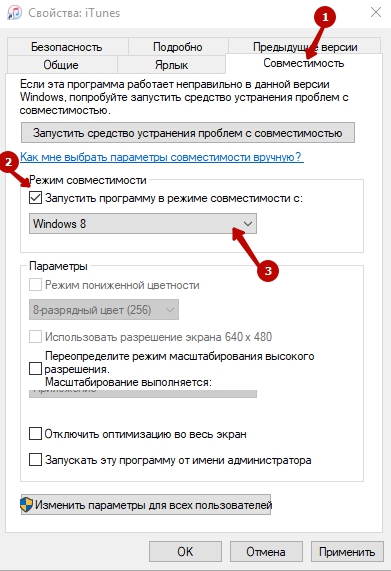
Метод 3. Стартирайте от името на администратора
Често програмата не дава липса на права за достъп, ако работите в режим на гости. Стартирането на програмата от името на администратора се извършва по същия начин чрез извеждане от менюто, като щракнете върху правилния бутон на мишката на iTunes exash файла, съответната опция ще бъде достъпна в списъка.
Метод 4. Премахване на вируси
Функционирането на антивируса на компютър не изключва възможността за проникване на злонамерени програми. Дори ако базите данни се актуализират постоянно, има и риск от инфекция. В допълнение, самият потребителят може случайно да изтегли вируса заедно с някакъв необходим софтуер, игнорирайки антивирусните предупреждения. Вредителите, уредени в системата, развалят файловете, необходими за нормалната работа на ОС и програмите, предотвратяват стартирането и провокирането на други проблеми. От време на време е необходимо да се извърши пълно сканиране на компютъра с антивирус или трета програма, присъстваща на полезност (DR се е доказал добре.Уеб cureit). След като идентифицира и премахне намерените заплахи, компютърът се нуждае от рестартиране, след което можете да опитате да започнете iTunes отново.
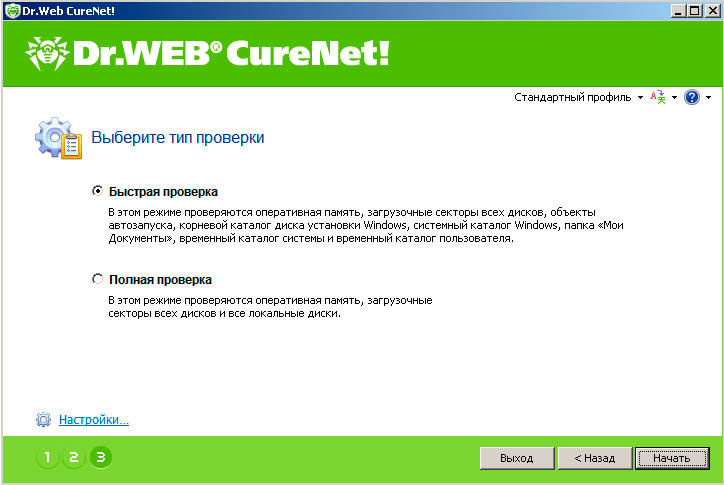
Метод 5. Актуализиране, преинсталиране на iTunes
Необходимо е постоянно да се наблюдават актуализациите на програмата, тъй като остарялата версия може да доведе до грешки от различни видове в резултат на конфликта на компонентите. За правилната операция е необходимо да се установи най -новата актуализация на приложението, но това не е гарант за липса на грешки при стартиране. Когато преинсталирате програмата, първо трябва напълно да премахнете услугата с всички налични компоненти. Специални инструменти като Revo Uninstaller и подобни приложения могат да улеснят работата. Едва след окончателното премахване на Aytyuns и рестартиране на компютъра, можете да заредите новата версия на програмата и да се върнете на работа.
Метод 6. Почистване и фиксиране на регистъра
За автоматично коригиране на грешките в регистъра и неговото почистване се използват специални инструменти, като почистващ регистър. Освен че се отървете от повредите в системата, след процедурата, производителността на компютъра като цяло ще се увеличи. Не се препоръчва ръчно да променяте регистъра на регистъра без подходящи знания, тъй като дори и най -малките промени могат да доведат до неправилна работа на цялата система, включително невъзможността за стартиране на компютър.
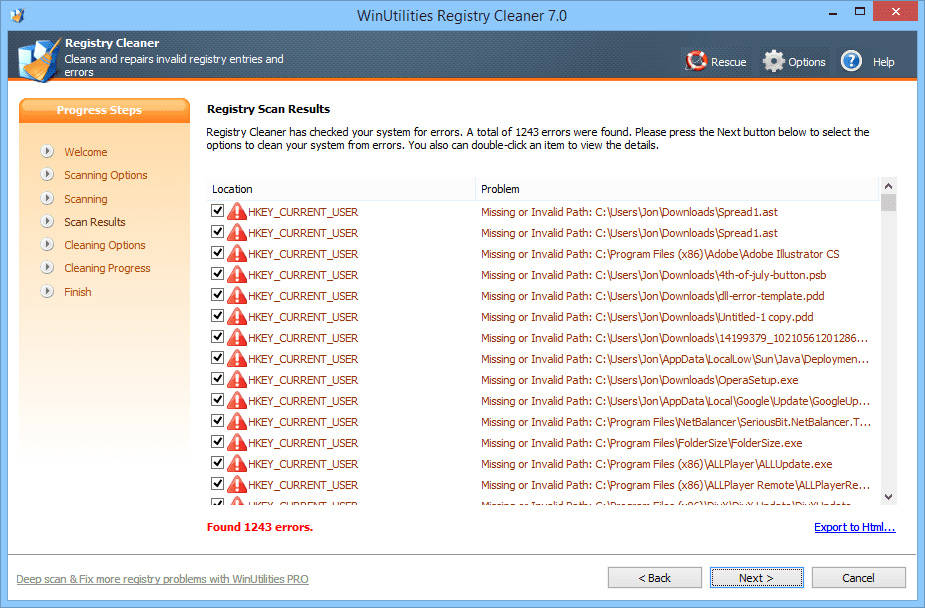
Метод 7. Актуализирайте компонентите на системата
Често появата на грешка 0xe8000065 Когато стартирането на iTunes е свързан с конфликт, отсъствието или повредата на библиотеките, необходими за процеса. Интегриран в платформата Windows .Нетната рамка, Microsoft Visual C ++ и DirectX трябва да бъдат инсталирани и актуализирани. Процедурата за преинсталиране се извършва чрез премахване на компонентите от раздела „Програма и компоненти“, рестартиране на компютъра и последващата инсталация на нови елементи от официалния източник. В допълнение, можете да опитате да актуализирате Windows, ако системата не е актуализирана в автоматичен режим.
Метод 8. Възстановяване на системата
За нормалното стартиране и функциониране на iTunes можете да върнете ОС в състоянието, в което грешките 0xe8000065 не са възникнали. Превръщането към предишната точка за възстановяване се извършва през изградените инструменти на Windows чрез "Контролния панел", докато потребителските данни ще останат недокоснати.
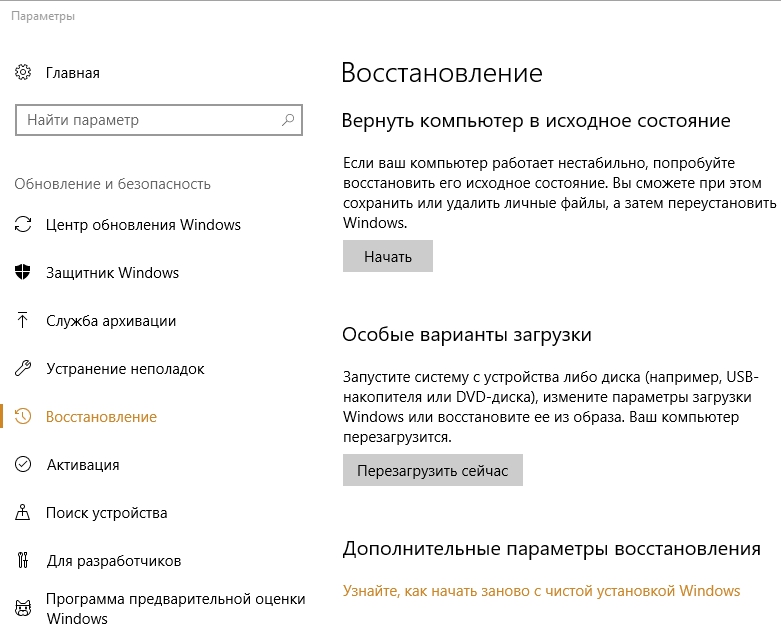
Ако нито един от горните методи не е помогнал за решаването на проблема с премахването на грешката, можете да се свържете с специалисти или да отидете на крайни мерки - да инсталирате отново Windows. Процедурата е доста проста, но изисква определени умения, затова, за да се избегнат още по -големи проблеми, без необходимите знания е по -добре да не се извършва разрушаване и инсталиране на системата независимо.
- « Как да удължим живота на литиево-йонна батерия
- Елиминиране на грешка 48 в iTunes при възстановяване на iPhone 5/5s »

